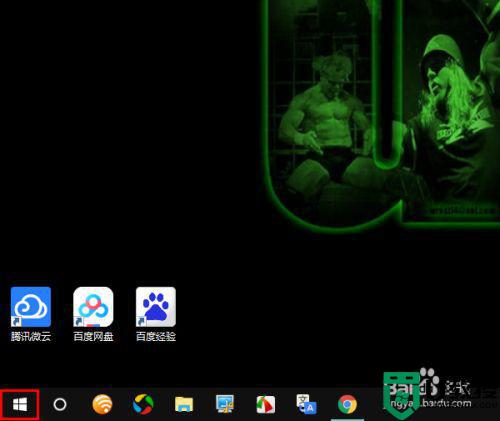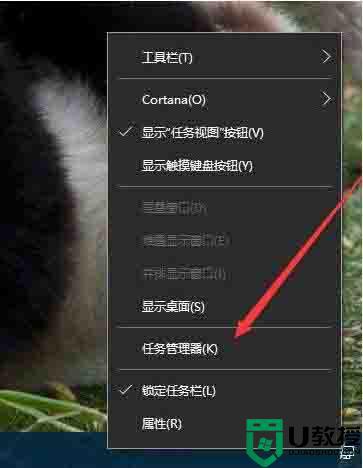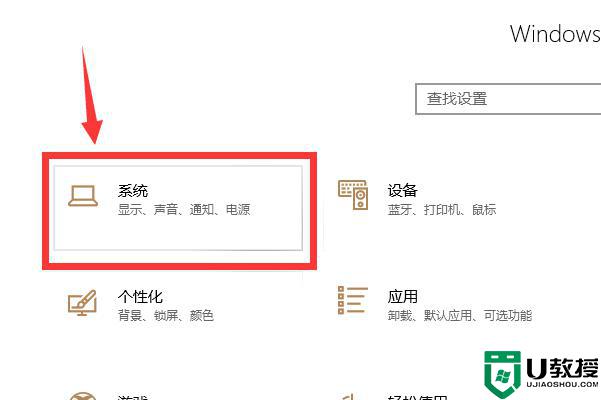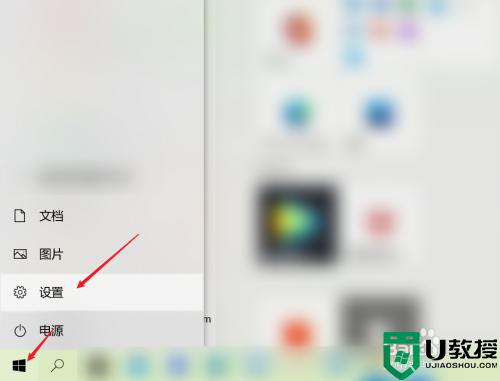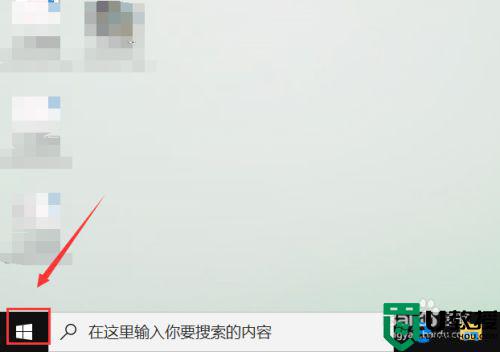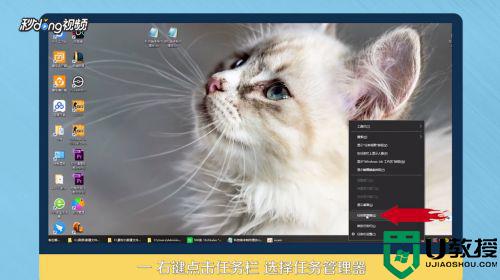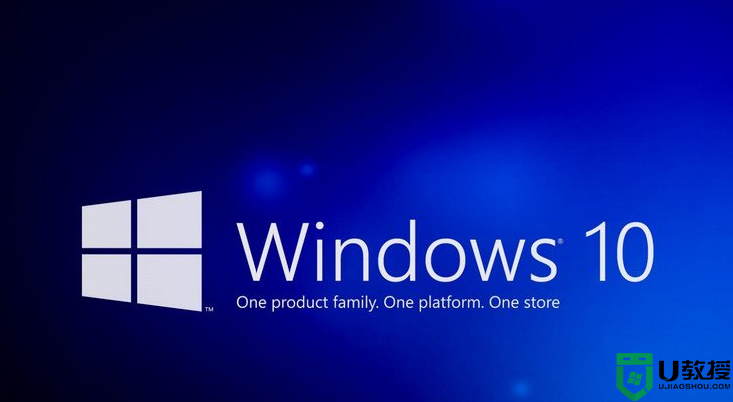win10剪切板怎么弄出来 教你设置win10剪切板工具
时间:2022-02-27作者:mei
win10系统内置有粘贴板功能,它可以用来存放临时信息,好像是信息的中转站,此功能对日常办公有很大帮助。电脑小白却不懂win10系统剪贴板怎么弄出来,面对此疑问,这里小编告诉大家设置一下win10剪切板工具。
推荐:win10免激活系统
1、右键点击左下角的Windows徽标键,在弹出菜单中选择“设置”菜单项;
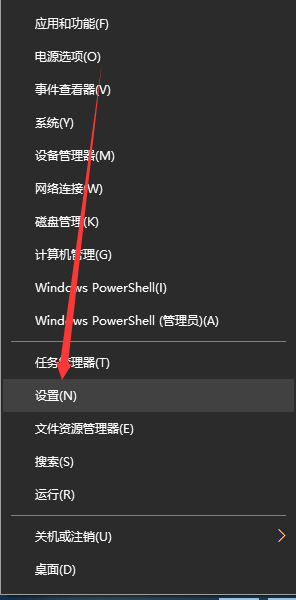
2、这时就会打开Windows设置窗口,点击窗口的“系统”图标;
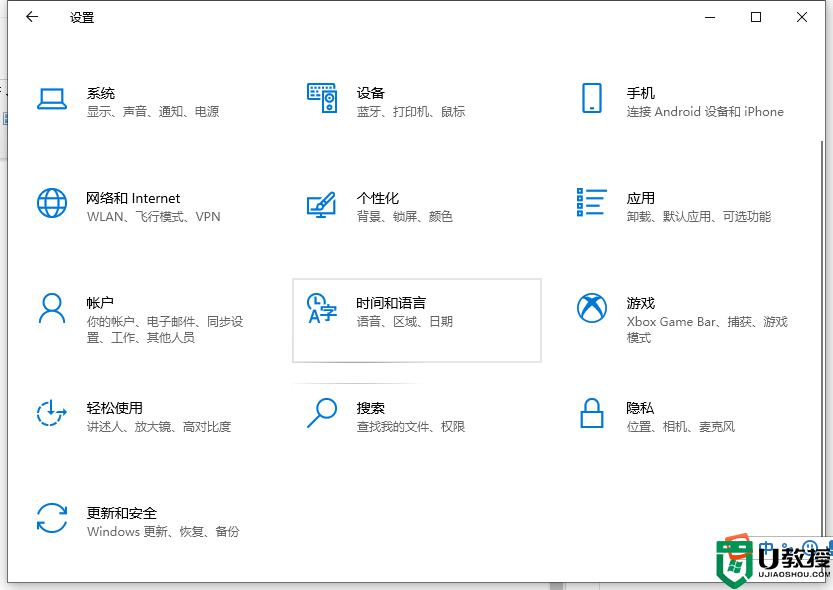
3、接下来在打开Windows系统设置窗口中,点击左侧边栏的“剪贴板”菜单项;
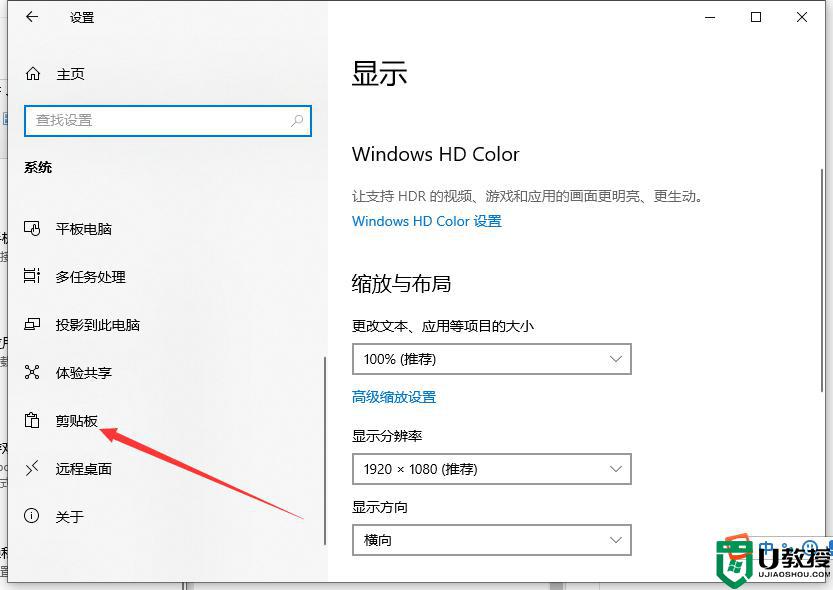
4、在右侧的窗口中找到“保存多个项目”的设置项,可以看到下面有一个“保存多个剪贴板项目以备稍后使用。按Windows徽标键+V以查看历史记录并粘贴其中的内容”设置项;
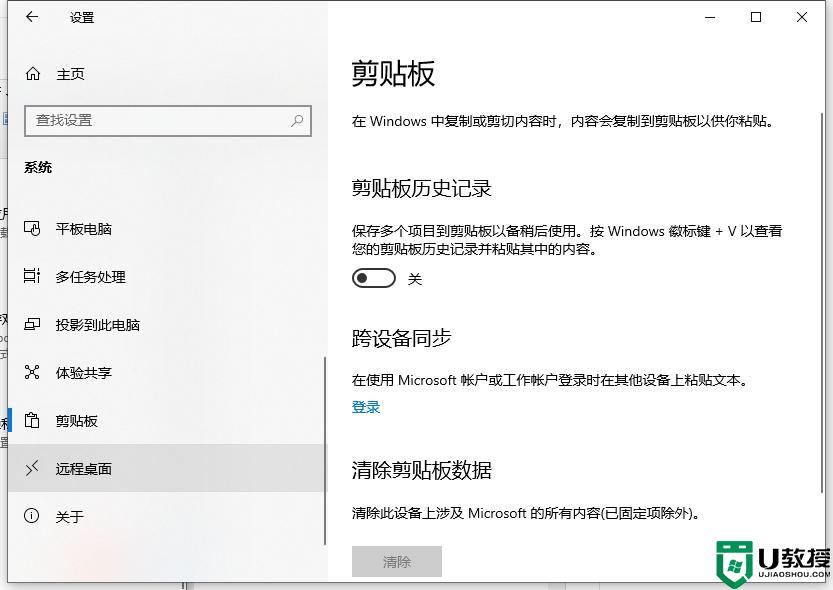
5、把该项下面的开关设置为打开的状态即可;
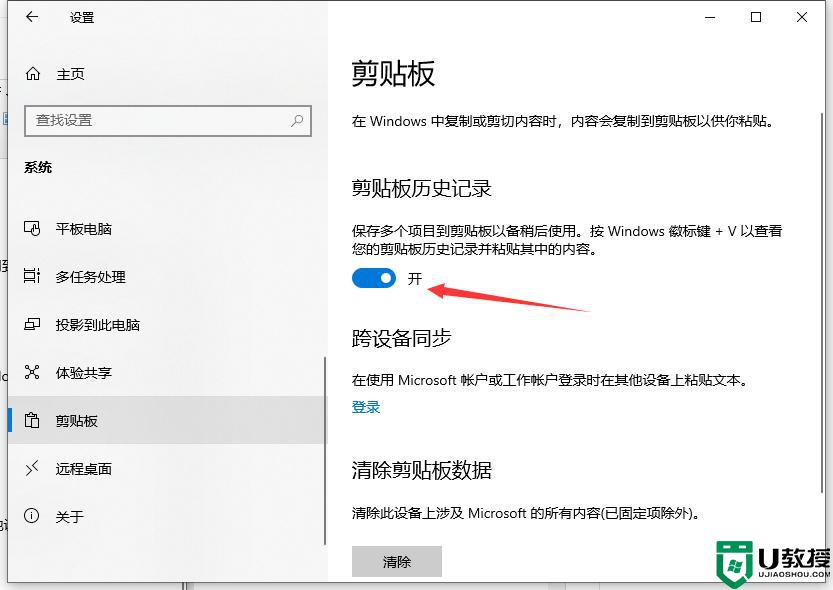
剪切板是Windows10系统中自带一个非常好用的功能,了解此功能的使用方法对操作电脑有很多帮助,感兴趣的快来学习。